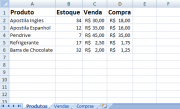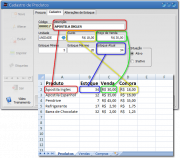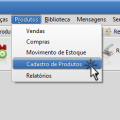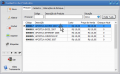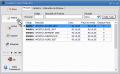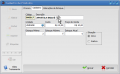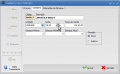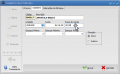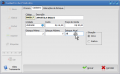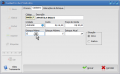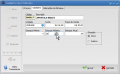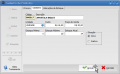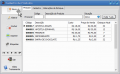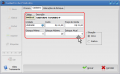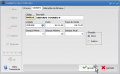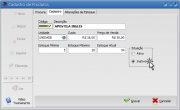Passo 5 - Produtos e Materiais
Horários das Aulas |
Laboratórios e Salas |
Computadores e Vagas |
Colaboradores e Funcionários |
Produtos e Materiais |
Módulos |
Pacotes |
Turmas |
|---|
Objetivo
Neste passo iremos cadastrar os materiais e produtos que são vendidos na escola. No Dksoft, você irá cadastrar o material como um produto e desta forma poderá controlar o seu estoque e registrar que o material foi entregue ou vendido para os seus alunos aluno. |
Exemplo
|
Na escola Conhecimentus Ficticius LTDA o controle de estoque era feito pelo Excel também. Os produtos estão cadastrados em uma tabela, e quando é feito alguma venda registravam em outra planilha, tudo manualmente. Tanto os materiais (apostilas) quanto os produtos diversos (pendrive, refrigerante, chocolate) serão cadastrados como produtos no Dksoft. |
Passo-a-passo
Por padrão o Dksoft já vem com alguns produtos pré cadastrados. Eles são apenas para exemplo, e iremos alterar estes cadastros, da mesma forma que fizemos com os funcionários no passo anterior.
Observe na imagem ao lado que os campos que eram utilizados no Excel também existem no Dksoft. Então é só cadastrar de acordo e preencher os restantes. Vamos ver como realizar este procedimento:
|
Este processo deverá ser repetido para alterar todos os produtos já cadastrados, de forma que fiquem de acordo com os produtos que são vendidos na sua escola.
Para cadastrar um novo produto, o procedimento é muito parecido:
|
Siga os passos acima e cadastre todos os seus materiais e produtos que são vendidos na sua escola.
Perguntas e Respostas
Na minha escola os materiais não são vendidos separadamente, o valor dele é embutido no curso. Preciso cadastrar o material assim mesmo?
Sim, você deve cadastra-los. Pois eles serão necessários para registrar a entrega do material para o aluno.
Os cursos da minha escola não tem material, e também não fazemos venda de nenhum tipo de produto. Posso excluir os produtos desta tela?
|
Questionário:
|
| Colaboradores e Funcionários |
||